Que faire si le GPS ne fonctionne pas correctement sur ma Galaxy Watch Active2

Votre Galaxy Watch Active2 est équipée d'une antenne GPS qui vous permet de suivre vos informations de localisation en temps réel sans avoir à vous connecter à un appareil mobile.
Cependant, le GPS de votre montre peut ne pas être précis et peut prendre 2 à 3 minutes de plus qu’à l’accoutumé pour obtenir votre position si la montre est déconnectée de votre téléphone pendant plus d'une journée. Vous trouverez ci-dessous des informations sur la précision du GPS de votre montre
Toutefois, avant d’essayer les solutions proposées, il est important de vérifier que votre montre et ses applications connexes ont la dernière mise à jour logicielle. Pour en savoir plus, n’hésitez pas à consulter notre page dédiée.
Éteindre et redémarrer la montre
Si vous êtes à l'intérieur, déplacez-vous à l'extérieur pour redémarrer la montre. Éviter les obstacles comme se tenir entre les murs ou dans de mauvaises conditions météorologiques peut être utile pour recevoir les signaux GPS.
- Pour redémarrer votre montre, appuyez sur la touche Marche/Arrêt et maintenez-la enfoncée. Une fois la montre éteinte, appuyez à nouveau sur la touche Marche/Arrêt et maintenez-la enfoncée pour la redémarrer.
La Galaxy Watch Active2 est équipée d’une antenne GPS qui vous permet de vérifier en temps réel votre position sans vous connecter à un appareil mobile. Lorsque vous utilisez votre Galaxy Watch Active2 sans vous connecter à un appareil mobile, l’antenne GPS de votre Galaxy Watch Active2 est utilisée. Pour cela, faites ceci sur votre montre :
Les situations suivantes peuvent entraîner la perte de connexion des signaux GPS :
- Votre montre et votre téléphone sont déconnectés depuis plus d'un jour.
- Les services de localisation ont été désactivés sur la montre ou sur votre téléphone, si ce n'est sur les deux.
- Remarque :
- Lorsque la Galaxy Watch Active2 et votre appareil mobile sont connectés, cette option utilise le GPS de votre appareil mobile. Activez la fonction de localisation de
l’appareil mobile afin d’utiliser le capteur GPS. - L’antenne GPS de votre Galaxy Watch Active2 est utilisée lorsque vous utilisez la fonction Samsung Health, même si votre Galaxy Watch Active2 est connectée à votre appareil mobile.
- La puissance du signal GPS peut être réduite si vous vous trouvez entre des bâtiments ou dans des zones de faible altitude, ou encore lorsque les conditions météorologiques sont mauvaises.
Lorsque votre montre est connectée à un téléphone, la montre obtient sa position GPS à partir de celui-ci pour améliorer la précision de la localisation. Vous devez donc savoir si votre smartphone est bien connecté à un réseau mobile et, pour cela, suivez les étapes suivantes :
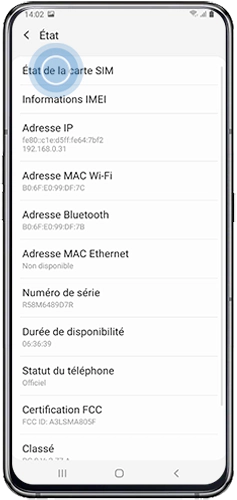
Remarque : Si la mention Indisponible est affichée, il faudra contacter votre opérateur pour lui faire part de votre problème.
Si vos appareils sont connectés par Bluetooth, « Connectés via Bluetooth » s'affiche en haut de l'application. Vous pouvez vérifier la connectivité sur l'écran d'accueil de l'application Galaxy Wearable.

Si les appareils ne sont pas connectés
L’écran de l’application est sombre et la mention Déconnecté s’affiche sur l’écran d’accueil de la montre. Il suffit d’appuyer sur Connexion pour les connecter.
Si les appareils sont connectés via Wi-Fi
L’écran de l’application est plus clair. Cela veut dire que les appareils sont connectés.
Enfin, pour vérifier que Bluetooth est bien activé, vous avez deux possibilités de vous en assurer :
1. L’icône de Bluetooth apparaît en haut de l’écran de votre smartphone.
2. Lancez « Paramètres » sur votre téléphone, allez dans « Connexions » et dans la rubrique « Bluetooth » la mention 1 appareil connecté apparaîtra.
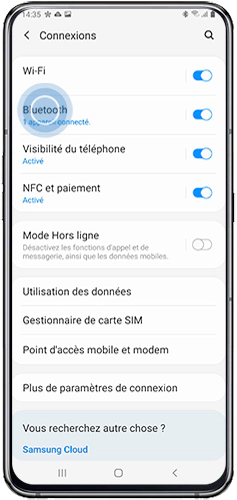
Si le problème persiste, réinitialisez la montre à l'aide de l'application Galaxy Wearable. Une fois cette dernière terminée, reconnectez la montre à votre téléphone.
Remarque :
- Assurez-vous de vérifier régulièrement les mises à jour des logiciels en utilisant l'application Galaxy Wearable sur votre téléphone.
- Les captures d’écran ont été réalisées avec un Galaxy A80 (version Android 10). Les manipulations peuvent varier en fonction du modèle de smartphone ou tablette utilisé et de leur version logicielle.
Nous vous remercions pour votre commentaire!
Veuillez répondre à toutes les questions.


